L'un des meilleurs ajouts apportés à la gamme AirPod au cours des dernières années est Spatial Audio et Head Tracking. Cela peut vraiment vous immerger dans la musique (ou les films) que vous écoutez, créant une expérience complètement différente de celle que vous avez jamais imaginée.
Contenu
- Lecture connexe
-
Désactiver le suivi de la tête et l'audio spatial dans iOS 15
- Articles Similaires:
Lecture connexe
- Comment utiliser l'audio spatial avec Amazon Music
- Comment activer l'audio spatial dans Apple Music
- AirPods 3 vs AirPods Pro: avez-vous besoin du Pro ?
- Comment regarder Netflix avec Spatial Audio et vos AirPod
- Examen des AirPods 3: le meilleur s'améliore
La façon dont cela fonctionne est que chaque fois que vous tournez ou bougez la tête, la musique vous suit. Cela garantit que vous restez immergé dans la musique et qu'elle "remplit toujours la pièce".
L'un des meilleurs aspects de l'arrivée de Spatial Audio est que d'autres services de musique et services de streaming comme Amazon Music et Netflix permettent d'utiliser Spatial Audio. Cela transforme même vos films en une expérience complètement différente, vous donnant l'impression d'être au cinéma.
Désactiver le suivi de la tête et l'audio spatial dans iOS 15
Pour rappel, le suivi de la tête et l'audio spatial ne fonctionnent qu'avec les AirPods Pro, AirPods Max et certains autres écouteurs. Cependant, si vous trouvez que vous n'aimez pas l'expérience offerte par le suivi de la tête, vous pouvez désactiver la fonction. Voici comment désactiver le suivi de la tête et l'audio spatial dans iOS 15 et iPadOS 15 :
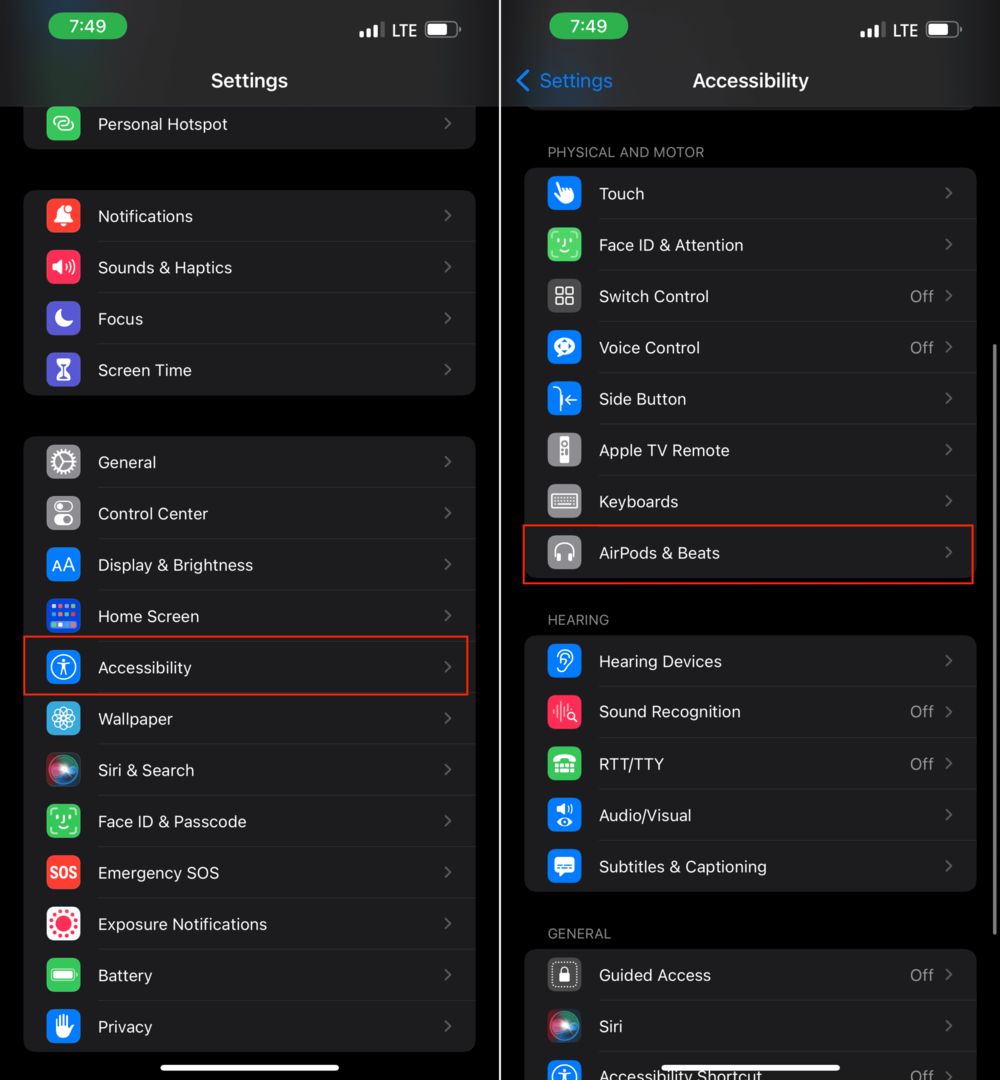
- Ouvrez le Réglages app sur votre iPhone ou iPad.
- Faites défiler vers le bas et appuyez sur Accessibilité.
- Robinet AirPods et rythmes sous le Physique et moteur section.
- Sélectionner les écouteurs AirPods ou Beats pour lesquels vous souhaitez désactiver le suivi de la tête et l'audio spatial.
- En dessous de Suivi spatial de la tête audio, appuyez sur le bouton à côté de Suivre iPhone ou Suivre iPad.
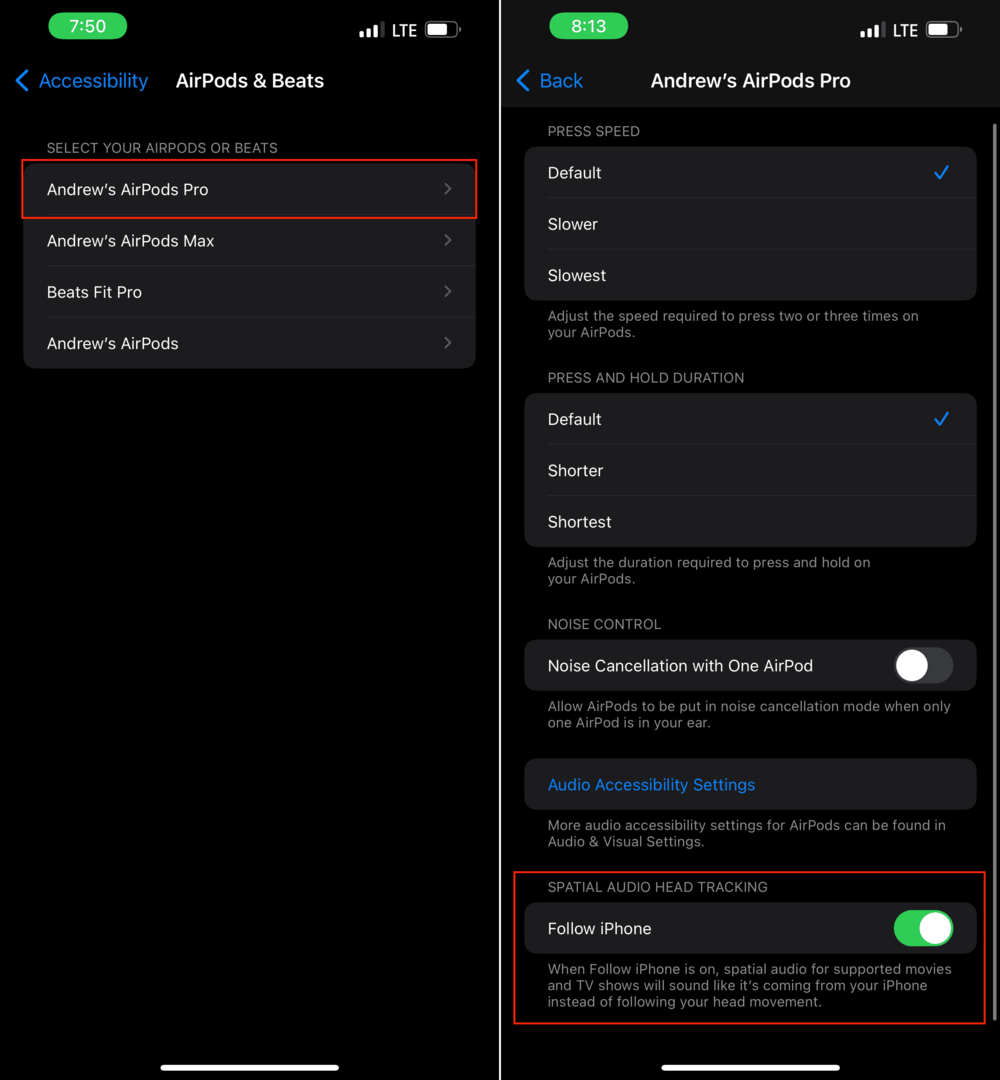
Une fois terminé, vous pouvez essayer de tourner la tête d'avant en arrière tout en écoutant avec vos écouteurs. Vous remarquerez que la musique ne vous suit plus pendant que vous vous promenez.
La raison pour laquelle certains pourraient vouloir désactiver cette fonctionnalité unique est qu'elle peut être un peu choquante au début. Lorsque vous écoutez un album pour la première fois avec Spatial Audio et que vous bougez la tête, c'est définitivement quelque chose que vous n'avez jamais entendu auparavant. Mais cela est connu pour causer un peu de confusion jusqu'à ce que vous vous y habituiez.
Andrew est un écrivain indépendant basé sur la côte est des États-Unis.
Il a écrit pour divers sites au fil des ans, notamment iMore, Android Central, Phandroid et quelques autres. Maintenant, il passe ses journées à travailler pour une entreprise de CVC, tout en travaillant au noir en tant qu'écrivain indépendant la nuit.